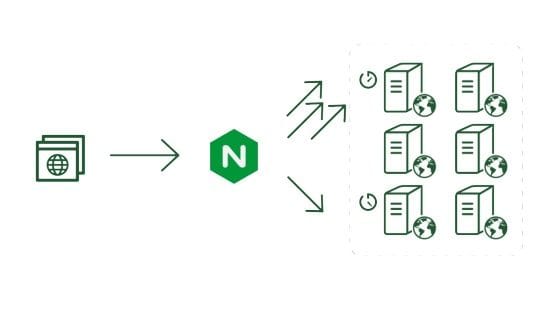닌텐도 스위치의 경우 펌웨어 버전 5.X까지는 단독으로 FAT32를 사용했습니다.
그러나 편의성 때문인지 근래는 exFAT까지 기본 지원 포맷이 되면서 커스텀펌웨어를 사용하는 유저들이 FAT32로 사용할 것이냐 exFAT으로 쓸 것이냐?
갑작스럽게 고민에 빠지게 만들었습니다.
성능상의 차이로만 본다면 단연 구시대의 FAT32보다 마이크로 소프트사가 윈도우에서 사용하기 위해 개선한 exFAT이 윈도우 상에서 속도도 빠르고 단일 파일 4GB 이상의 대용량 지원도하니 고민이 전혀 없을 것만 같습니다.
그러나 오픈소스 프로젝트에서 사용할 수 없는 대기업의 비공개 소스이기 때문에 각종 치트는 물론 스위치의 공식 커스텀 펌웨어나 다름 없는 아트모스피어에서도 당연하게 FAT32를 사용하도록 강제하고 있습니다.
추가로 파일 쓰기 오류가 FAT32에 비해 좀 더 자주 발생한다거나 파일이 깨지면 전체 데이터에 문제가 생길 수 있는 구조까지 더해져 사실상 커스텀 펌웨어를 사용할 것이라면 SD 카드의 파일 시스템은 FAT32로 사용하는 것이 맞습니다.

SD 카드의 포맷 자체와 관계 없이 파일을 쓰고 복사하는 데에는 문제가 없는게 정상입니다.
그러나 그럼에도 여러 사용자들이 exFAT -> FAT32 로 전환 간에 데이터가 깨지는 후기들을 보고하고 있으니 데이터 백업시엔 언제나 주의가 필요합니다.
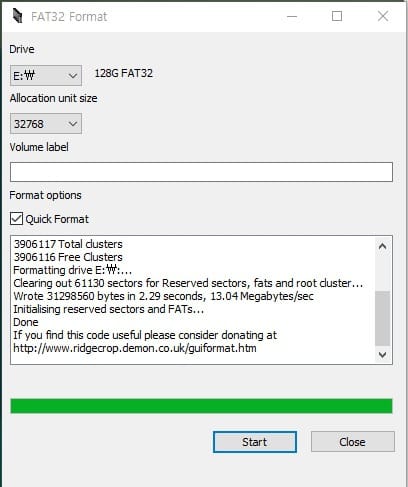
윈도우에서 32GB 이상의 SD 카드를 FAT32 로 포맷하도록 도와주는 유틸리티인 guiformat의 다운로드는 위 사이트에서 받으실 수 있습니다.
위 사진의 이미지를 누르면 exe 파일이 다운로드 됩니다.
자주 사이트가 접속이 안되곤 하는데 만약 정상 동작하지 않는 경우라면 위 파일을 다운로드 받아주세요.
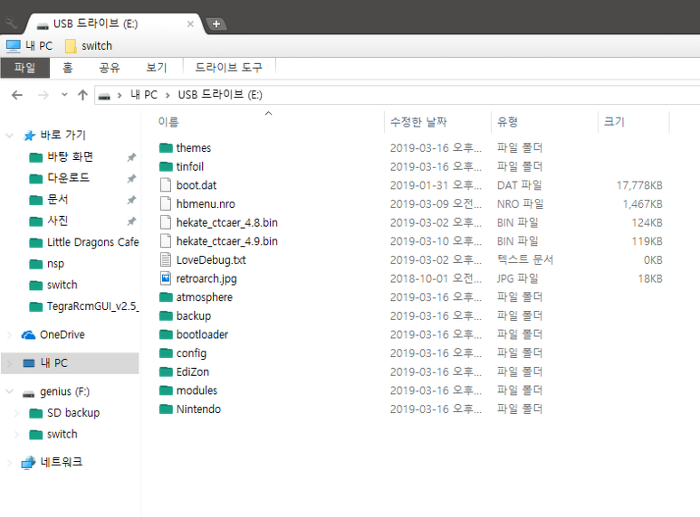
기존 SD 데이터가 있다면 먼저 만일을 대비하여 백업을 진행합니다.
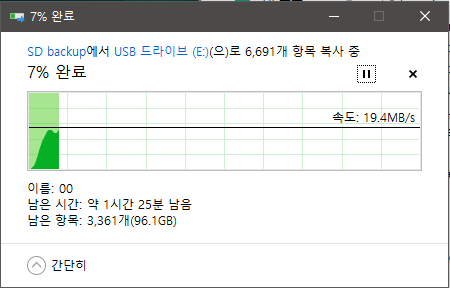
128기가 SD기준으로 대략 1시간 반정도 백업시간이 소요됩니다.
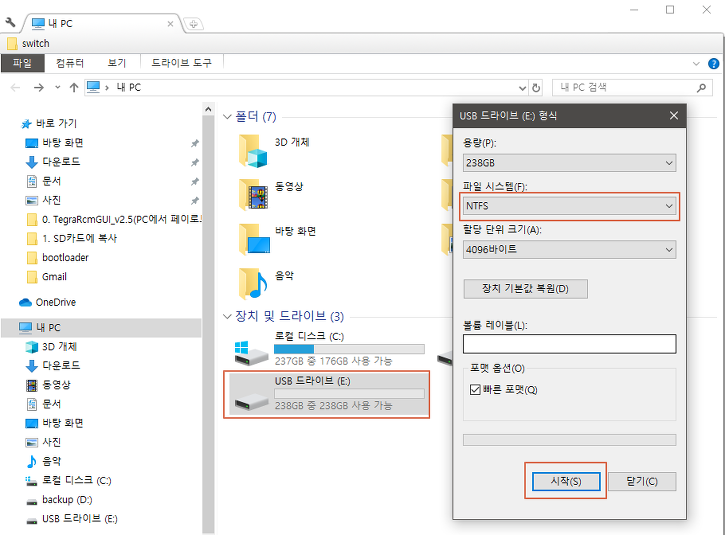
먼저 기존에 사용하던 SD 카드의 파일 시스템이 exFAT 인 것을 확인하시고 사용중이었던 제품이라면 남아있는 파일이 문제가 되지 않도록 다시 한번 포맷해주도록 하겠습니다.
그리고 나서 SD 카드를 NTFS로 포맷해주세요.
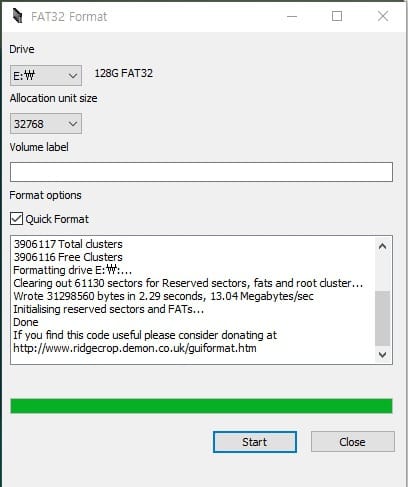
프로그램의 문제인지 NTFS 포맷 형식이어야 FAT32 포맷 간에 에러가 발생하지 않았습니다.
하단의 유닛사이즈의 경우 기본 값을 사용하면 되겠습니다.
만약 사용중인 SD 카드의 파일시스템을 변경하려다가 파일 복원에 실패하는 경우도 있을텐데 이때는 Nintendo 폴더를 제외한 나머지 파일들만 새 SD 카드에 이동한 뒤 게임설치 및 업데이트등을 처음부터 다시 진행하시면 되겠습니다.
체감으로 속도나 안정성은 아직 모르겠으나 , 애뮬레이터 retroarch 등에서는 프레임이 최대 두배도 발생하니 아직까진 FAT32가 좀더 사용성이 좋을것 같습니다.
FAT32 VS exFAT
스위치 커스텀펌웨어 상에서 게임 실행시 프레임(FPS)을 비교하는 유튜브 영상이니 한번 참고해 보시길 바랍니다.
도움이 되시길 바랍니다.
감사합니다.